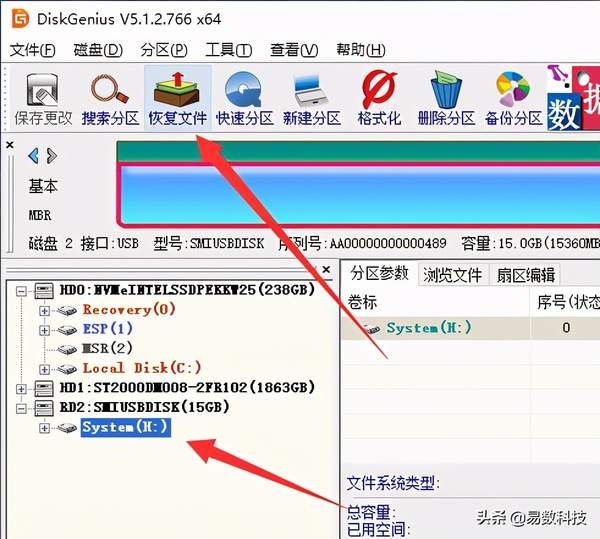在word2010中怎么为文档添加目录?
在Word 2010中为文档添加目录,可以按照以下步骤操作:
1. 首先确保文档中已经使用了适当的样式(如标题)来标记需要出现在目录中的文本。
2. 将光标置于希望插入目录的位置。
3. 转到“引用”选项卡。
4. 在“目录”区域,点击“目录”按钮。
5. 选择一个预定义的目录样式,或者点击“自定义目录”以进行更详细的定制。
6. 根据需要调整格式设置,然后点击“确定”。
这样就可以在Word 2010文档中成功添加目录了。
1. 首先确保文档中已经使用了适当的样式(如标题)来标记需要出现在目录中的文本。
2. 将光标置于希望插入目录的位置。
3. 转到“引用”选项卡。
4. 在“目录”区域,点击“目录”按钮。
5. 选择一个预定义的目录样式,或者点击“自定义目录”以进行更详细的定制。
6. 根据需要调整格式设置,然后点击“确定”。
这样就可以在Word 2010文档中成功添加目录了。
有时,我们编辑了一篇很长的论文,亦或是资料,想要编写目录,方便查找,今天,小编教你如何制作目录,喜欢的朋友快快来学习吧!
方法/步骤
首先打开你的文档,假如你需要设置如下的一二级目录。

选择一级目录标题点击右键,选择段落。

点击大纲级别,选择一级,单击确定。

如图,二级目录,选择段落。

选择二级,同理有多少需要设置的目录就设置多少。

点击引用,选择插入目录。

之后选择类型,确定即可。

以上就是在word2010中怎么为文档添加目录方法介绍,操作很简单的,大家学会了吗?希望这篇文字能对大家有所帮助!